Werbung
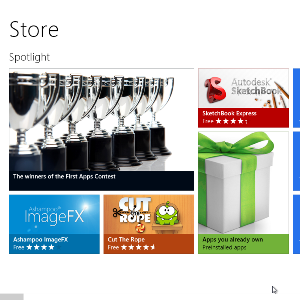 Einer der Hauptvorteile der neuen Windows 8 Consumer Preview ist das Hinzufügen des Windows 8 Store, der in der vorherigen Windows 8 Developer Preview nicht enthalten ist.
Einer der Hauptvorteile der neuen Windows 8 Consumer Preview ist das Hinzufügen des Windows 8 Store, der in der vorherigen Windows 8 Developer Preview nicht enthalten ist.
Mit dem vorhandenen Store können Benutzer Apps ohne den altmodischen Prozess von leicht finden, automatisch herunterladen und installieren Herunterladen, Überprüfen auf Viren, Ausführen der Installationssoftware und Überprüfen aller Schritte in der Installation der Weg.
Obwohl es immer noch die Möglichkeit gibt, Apps und Spiele mit der herkömmlichen Methode zu installieren, wird dieses neue Tool optimiert Dies ermöglicht einen schnellen Zugriff auf Software bei Bedarf, ähnlich wie Sie möglicherweise Apps auf einem Mobiltelefon installieren Gerät.
Das Geschäft
Der Zugriff auf den Store kann durch Klicken auf die Kachel "Einkaufstasche" auf dem Windows 8-Startbildschirm erreicht werden. Wenn die Kachel nicht sichtbar ist, klicken Sie mit der rechten Maustaste und wählen Sie Alle AppsKlicken Sie dann mit der rechten Maustaste
Geschäft zu Stift es zum Startbildschirm; Dieser Vorgang wird wiederholt, wenn Sie eine Kachel anheften oder entfernen möchten.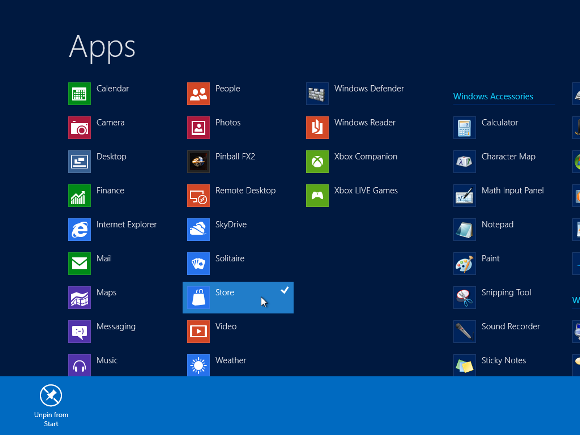
Kehren Sie zum Startbildschirm zurück (klicken Sie auf die Schaltfläche "Zurück", drücken Sie die Windows-Taste auf Ihrer Tastatur oder tippen Sie auf die untere linke Ecke des Displays) und starten Sie den Store. Beachten Sie, dass für die Verwendung dieser Funktion eine Internetverbindung erforderlich ist.
Mit dem Store können Sie Apps frei durchsuchen und installieren. Wenn eine App kostenlos ist, können Sie sie problemlos herunterladen, sofern Sie über ein Windows Live-Konto verfügen. Einige Apps müssen bezahlt werden, daher benötigen Sie eine Kreditkarte, die Ihrem Windows Live-Konto zugeordnet ist, um dies zu erreichen.
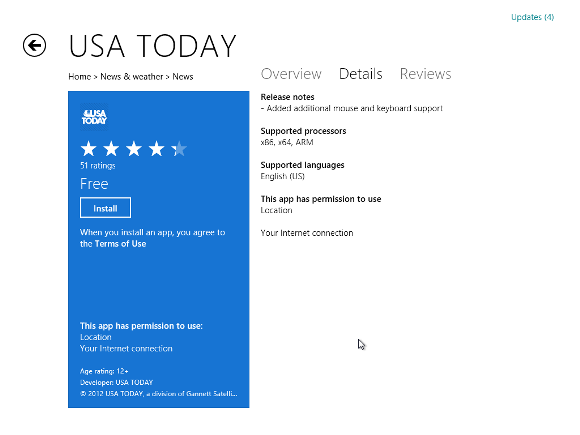
Es gibt einige Dinge, die Sie beim Betrachten von Apps überprüfen sollten:
- Lesen Sie zunächst die Übersicht, um eine Vorstellung davon zu bekommen, wofür die App gedacht ist.
- Zweitens werfen Sie einen Blick auf die Screenshots.
- Drittens lesen Sie den Bildschirm Details, um zu überprüfen, ob Ihr Gerät für diese App geeignet ist. Wenn Sie beispielsweise ein ARM-basiertes Tablet haben, sollten Sie diesen Bildschirm überprüfen, um sicherzustellen, dass die App kompatibel ist.
- Viertens, lesen Sie die App-Bewertungen - es lohnt sich immer, ein paar Momente zu verbringen, um herauszufinden, ob die App für den Zweck geeignet ist, basierend auf dem Feedback anderer Benutzer.
Installieren von Software in Windows 8 Consumer Preview
Ich bin besonders daran interessiert, über Neuigkeiten in verschiedenen Themenbereichen auf dem Laufenden zu bleiben, und glücklicherweise stehen im Windows 8 Store zahlreiche Nachrichten-Apps zur Auswahl.
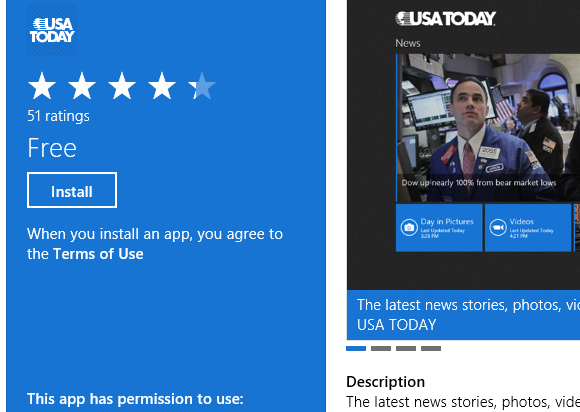
Unter der Kategorie Nachrichten & Wetter> Nachrichten ist USA Today aufgeführt. Nachdem ich die in den vier obigen Schritten beschriebenen Überprüfungen durchgeführt hatte, klickte ich auf Installieren Taste.
Nach diesem Schritt können Sie sich zurücklehnen und entspannen. Abhängig von der Größe der App werden Sie direkt zum Store-Bildschirm zurückgeschickt oder Sie können den Fortschritt des Herunterladens und der Installation der App verfolgen.
Kehren Sie zum Startbildschirm zurück, um die App zu starten, und genießen Sie!
Entfernen installierter Apps aus dem Store
So einfach es ist, eine neue App aus dem Windows 8 Store hinzuzufügen, so einfach ist die Deinstallation.
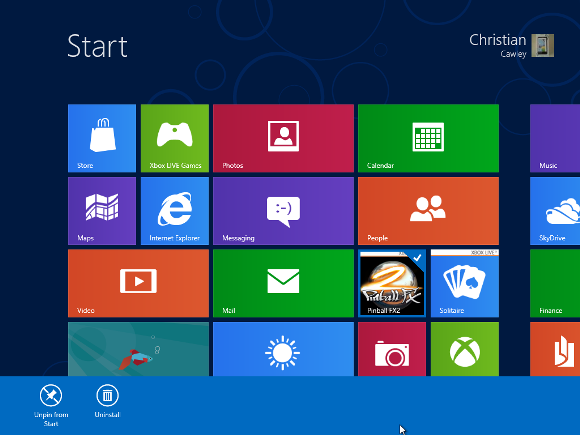
Das Entfernen von Apps ist ein einfacher Fall, um sie in der zu finden Start Bildschirm oder die Alle Apps Bildschirm, Rechtsklick und Auswahl Deinstallieren. Der Deinstallationsprozess ist genau wie die Installation automatisiert, sodass Sie keine zusätzlichen Schritte ausführen müssen, wie dies bei einem herkömmlichen Installationsverfahren auf MSI- oder EXE-Basis der Fall wäre.
Beachten Sie, dass Sie einfach mit der rechten Maustaste klicken und auswählen müssen, wenn Sie lediglich eine App vom Startbildschirm entfernen möchten Vom Start lösen.
Die traditionelle Lösung
Sie sind möglicherweise erleichtert zu wissen, dass es weiterhin möglich ist, Software von Speichermedien zu installieren und zu deinstallieren und von Websites und Websites für die digitale Verbreitung herunterzuladen.
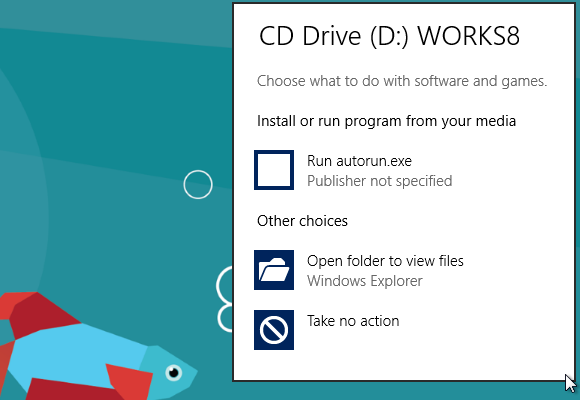
Wenn eine CD oder DVD eingelegt ist, werden Sie von Windows 8 gefragt, wie Sie fortfahren möchten. Wenn Sie zur Desktop-Ansicht wechseln (die erste Kachel in der zweiten Zeile des Startbildschirms), können Sie den Inhalt der Disc anzeigen oder ausführen. Wenn Sie die Disc ausführen möchten und davon ausgehen, dass sie zur Installation der Software verwendet wird, können Sie wie gewohnt fortfahren.
Um auf diese Weise installierte Anwendungen zu entfernen, drücken Sie am schnellsten Windows + R. und geben Sie "Control Panel" (ohne Anführungszeichen) ein, um auf den Bildschirm "Programme und Funktionen" zuzugreifen und das zu verwenden Deinstallieren Möglichkeit.
Windows 8: Bereit für Software!
Wie Sie sehen können, können Sie das Windows 8-Betriebssystem mit Ihrer bevorzugten Software konfigurieren.
Mit einer Auswahl verschiedener Möglichkeiten zur Installation von Apps unter Windows 8 ist die Aufnahme eines Stores im Stil einer mobilen App möglich Offensichtlich ein Zugeständnis an Benutzer, die von der ähnlichen Funktion in den jüngsten Versionen von Mac OS beeindruckt waren X. X. Zusätzlich zu der für Touchscreens optimierten kachelbasierten Benutzeroberfläche bringt dies Windows 8 in eine zukunftsweisende Richtung dynamisch, aber zum Glück bleibt der traditionelle Desktop erhalten, ähnlich wie die alte MS-DOS-Option Windows 95.
Die Zeiten haben sich jedoch geändert; Die Installation von Software mit einem einzigen Klick ist bequem, schnell und zufriedenstellend.
Christian Cawley ist stellvertretender Redakteur für Sicherheit, Linux, DIY, Programmierung und Tech Explained. Er produziert auch The Really Useful Podcast und verfügt über umfangreiche Erfahrung im Desktop- und Software-Support. Christian ist ein Mitarbeiter des Linux Format Magazins. Er ist ein Bastler von Raspberry Pi, ein Lego-Liebhaber und ein Retro-Gaming-Fan.


